จะเพิ่มบัญชีอีเมลใหม่ใน Outlook ได้อย่างไร?
หากคุณใช้ Outlook ในการส่งและรับอีเมลขณะทำงานและคุณมีบัญชีอีเมลอื่นที่คุณต้องการรับอีเมลด้วยคุณไม่สะดวกมากที่จะเปิดและเรียกดูบัญชีอีเมลอีกสองบัญชีในคอมพิวเตอร์ของคุณ ดังนั้นเพื่อหลีกเลี่ยงความไม่สะดวกนี้คุณสามารถลองเพิ่มบัญชีอีเมลนั้นใน Outlook ของคุณ เมื่อเพิ่มบัญชีอีเมลของคุณเรียบร้อยแล้วคุณสามารถส่งและรับอีเมลโดยใช้บัญชีอีเมลนี้ผ่าน Outlook คำแนะนำต่อไปนี้จะแสดงวิธีเพิ่มบัญชีอีเมลใหม่ใน Outlook
- ส่งอีเมลอัตโนมัติด้วย CC อัตโนมัติ / BCC, ส่งต่ออัตโนมัติ ตามกฎ; ส่ง ตอบอัตโนมัติ (Out of Office) โดยไม่ต้องใช้ Exchange Server...
- รับการแจ้งเตือนเช่น คำเตือน BCC เมื่อตอบกลับทุกคนในขณะที่คุณอยู่ในรายการ BCC และ เตือนเมื่อไม่มีไฟล์แนบ สำหรับความผูกพันที่ถูกลืม...
- ปรับปรุงประสิทธิภาพอีเมลด้วย ตอบกลับ (ทั้งหมด) พร้อมไฟล์แนบ, เพิ่มคำทักทายหรือวันที่ & เวลาลงในลายเซ็นหรือหัวเรื่องโดยอัตโนมัติ, ตอบกลับอีเมลหลายฉบับ...
- เพิ่มความคล่องตัวในการส่งอีเมลด้วย เรียกคืนอีเมล, เครื่องมือแนบ (บีบอัดทั้งหมด, บันทึกอัตโนมัติทั้งหมด...), ลบรายการที่ซ้ำกันและ รายงานด่วน...
 เพิ่มบัญชีอีเมลใหม่ใน Outlook
เพิ่มบัญชีอีเมลใหม่ใน Outlook
1. เปิด Outlook 2013 หรือ 2010 คลิก เนื้อไม่มีมัน > ข้อมูล > เพิ่มบัญชี. ดูภาพหน้าจอ:
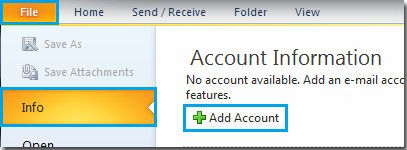
2 เมื่อ เพิ่มบัญชีใหม่ หน้าต่างที่ปรากฏขึ้นหากคุณต้องการเพิ่มบัญชีอีเมลโดยอัตโนมัติให้เลือกไฟล์ บัญชีอีเมล์ ตัวเลือก จากนั้นกรอกข้อมูลบัญชีของคุณในคอลัมน์ว่าง หมายเหตุ: พิมพ์รหัสผ่านที่ผู้ให้บริการอินเทอร์เน็ตของคุณมอบให้คุณ. สุดท้ายคลิกที่ ถัดไป ปุ่ม
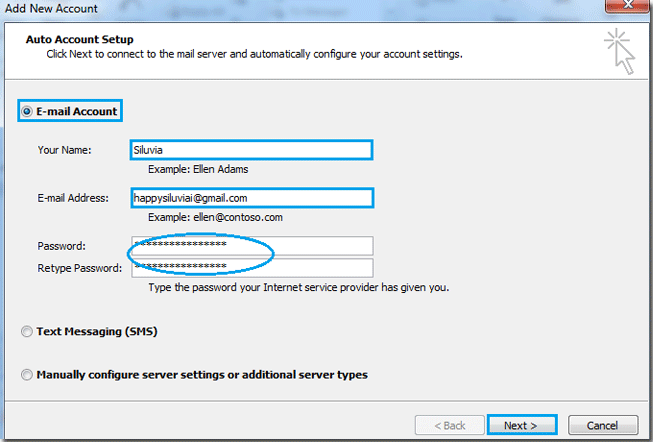
3. เมื่อป๊อปอัปหน้าต่างแจ้งให้คลิก อนุญาต.
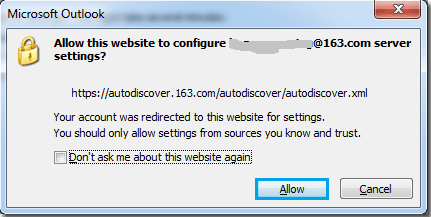
4 ตอนนี้ให้คลิกที่ เสร็จสิ้น ปุ่ม. เพิ่มบัญชีใหม่เรียบร้อยแล้ว
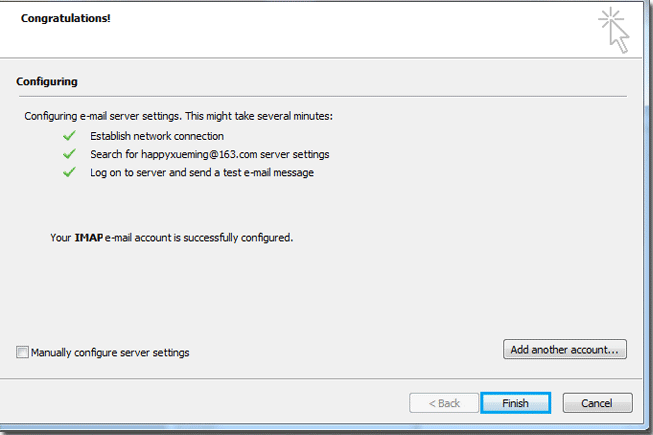
สุดยอดเครื่องมือเพิ่มผลผลิตในสำนักงาน
Kutools สำหรับ Outlook - คุณสมบัติอันทรงพลังมากกว่า 100 รายการเพื่อเติมพลังให้กับ Outlook ของคุณ
🤖 ผู้ช่วยจดหมาย AI: ส่งอีเมลระดับมืออาชีพทันทีด้วยเวทมนตร์ AI คลิกเพียงครั้งเดียวเพื่อตอบกลับอย่างชาญฉลาด น้ำเสียงที่สมบูรณ์แบบ การเรียนรู้หลายภาษา เปลี่ยนรูปแบบการส่งอีเมลอย่างง่ายดาย! ...
📧 การทำงานอัตโนมัติของอีเมล: ไม่อยู่ที่สำนักงาน (ใช้ได้กับ POP และ IMAP) / กำหนดการส่งอีเมล / Auto CC/BCC ตามกฎเมื่อส่งอีเมล / ส่งต่ออัตโนมัติ (กฎขั้นสูง) / เพิ่มคำทักทายอัตโนมัติ / แบ่งอีเมลผู้รับหลายรายออกเป็นข้อความส่วนตัวโดยอัตโนมัติ ...
📨 การจัดการอีเมล์: เรียกคืนอีเมลได้อย่างง่ายดาย / บล็อกอีเมลหลอกลวงตามหัวเรื่องและอื่นๆ / ลบอีเมลที่ซ้ำกัน / การค้นหาขั้นสูง / รวมโฟลเดอร์ ...
📁 ไฟล์แนบโปร: บันทึกแบทช์ / การแยกแบทช์ / การบีบอัดแบบแบตช์ / บันทึกอัตโนมัติ / ถอดอัตโนมัติ / บีบอัดอัตโนมัติ ...
🌟 อินเตอร์เฟซเมจิก: 😊อีโมจิที่สวยและเจ๋งยิ่งขึ้น / เพิ่มประสิทธิภาพการทำงาน Outlook ของคุณด้วยมุมมองแบบแท็บ / ลดขนาด Outlook แทนที่จะปิด ...
???? เพียงคลิกเดียวสิ่งมหัศจรรย์: ตอบกลับทั้งหมดด้วยไฟล์แนบที่เข้ามา / อีเมลต่อต้านฟิชชิ่ง / 🕘 แสดงโซนเวลาของผู้ส่ง ...
👩🏼🤝👩🏻 รายชื่อและปฏิทิน: แบทช์เพิ่มผู้ติดต่อจากอีเมลที่เลือก / แบ่งกลุ่มผู้ติดต่อเป็นกลุ่มแต่ละกลุ่ม / ลบการแจ้งเตือนวันเกิด ...
เกิน คุณสมบัติ 100 รอการสำรวจของคุณ! คลิกที่นี่เพื่อค้นพบเพิ่มเติม

